- Der fehlende api-ms-win-crt-runtime-l1-1-0.dll-Fehler tritt auf, weil diese Datei beschädigt oder in Windows nicht verfügbar ist.
- Benutzer haben bestätigt, dass die Installation (oder Neuinstallation) bestimmter Visual Studio C++-Pakete diesen Fehler beheben kann.
- Das Ausführen von Systemscans mit einigen Windows-Befehlszeilentools ist eine weitere mögliche Lösung für dieses gefürchtete Problem.

XINSTALLIEREN SIE, INDEM SIE AUF DIE DOWNLOAD-DATEI KLICKEN
- Laden Sie das Restoro PC-Reparaturtool herunter das kommt mit patentierten Technologien (Patent vorhanden hier).
- Klicken Scan starten um DLL-Dateien zu finden, die PC-Probleme verursachen könnten.
- Klicken Alles reparieren defekte DLLs durch funktionierende Versionen zu ersetzen.
- Restoro wurde heruntergeladen von 0 Leser in diesem Monat.
Fehlende DLL-Fehler sind keine außergewöhnlich ungewöhnlichen Windows-Probleme. Beispielsweise haben viele Benutzer einen api-ms-win-crt-runtime-l1-1-0.dll fehlt Fehler gemeldet, der auftritt, wenn sie versuchen, bestimmte Software in Windows 11/10 zu starten. Dieser Fehler zeigt die folgende Meldung an:
Das Programm kann nicht gestartet werden, weil api-ms-win-crt-runtime-l1-1-0.dll auf Ihrem Computer fehlt. Versuchen Sie, das Programm neu zu installieren, um dieses Problem zu beheben. Versuchen Sie, das Programm neu zu installieren, um dieses Problem zu beheben.
Dieser Fehler kann bei verschiedenen Spielen, Design- und Bildbearbeitungsprogrammen auftreten. Benutzer können aufgrund dieses Problems keine Programme öffnen und verwenden.
Wie entsteht der fehlende api-ms-win-crt-runtime-l1-1-0.dll-Fehler?
Die Datei, die dieses Problem verursacht, ist ein Dynamic Link Library-Element des Microsoft Visual C++ Redistributable-Pakets. Der fehlende DLL-Fehler tritt auf, wenn Windows nicht auf diese Datei zugreifen kann.
Daher, die api-ms-win-crt-runtime-l1-1-0.dll fehlt Fehler, was bedeutet, dass die DLL-Datei verschwunden oder irgendwie beschädigt ist.
Wie kann ich den api-ms-win-crt-runtime-l1-1-0.dll-Fehler beheben?
1. Aktualisieren Sie Windows 11/10
- Starten Sie die Einstellungen schnell mit seinen Windows Taste + ich Hotkey.
- Klicken Windows Update um diese Registerkarte anzuzeigen.
- Wähle aus Auf Updates prüfen klicken, um weitere Updates herunterzuladen und zu installieren.
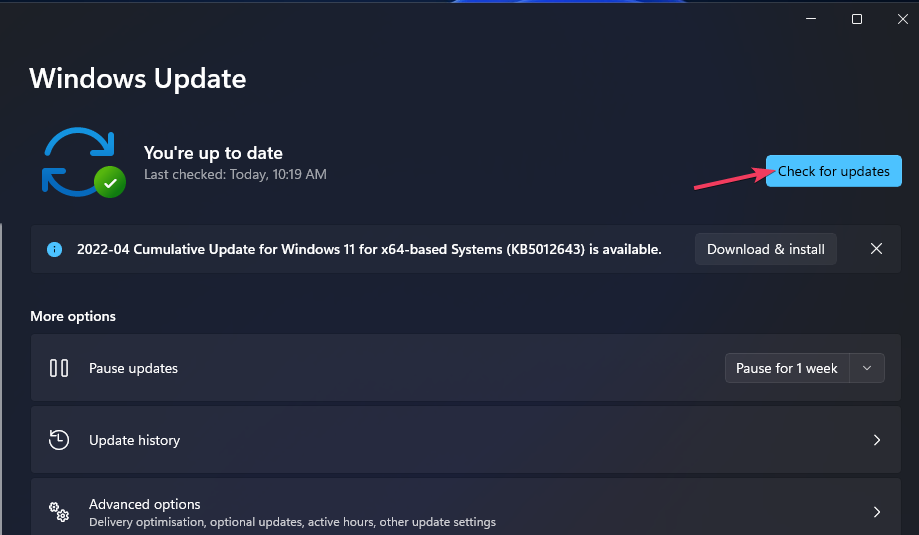
- Drücke den Herunterladen und installieren Option für alle verfügbaren optionalen Updates, die auf dieser Registerkarte aufgeführt sind.
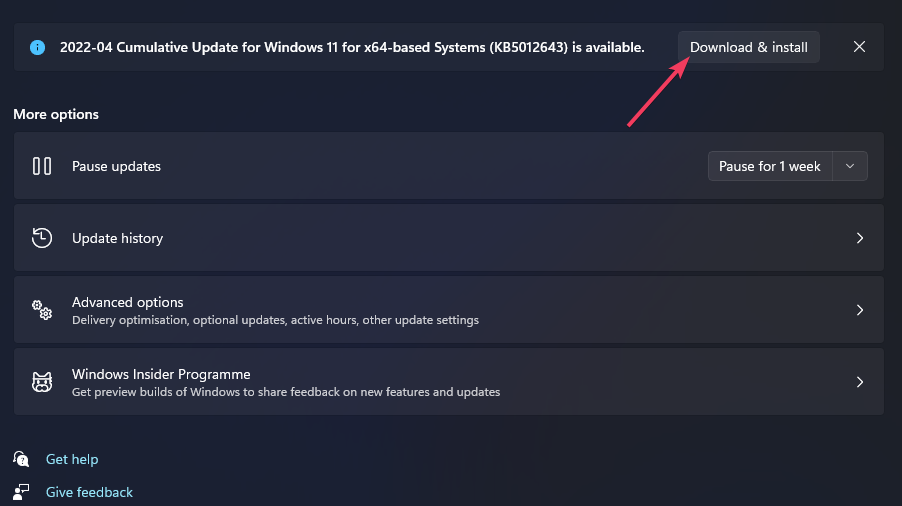
2. Führen Sie einen Systemdatei-Scan durch
- Öffnen Sie mit dem Handy das Feld Geben Sie hier ein, um zu suchen Windows + S Tastenkombination zum Öffnen dieses Dienstprogramms.
- Suchen Sie die Eingabeaufforderung, indem Sie eingeben cmd in das Feld Geben Sie hier ein, um zu suchen.
- Wählen Sie die Eingabeaufforderung aus Als Administrator ausführen Option zum Öffnen dieser App mit erhöhten Rechten.
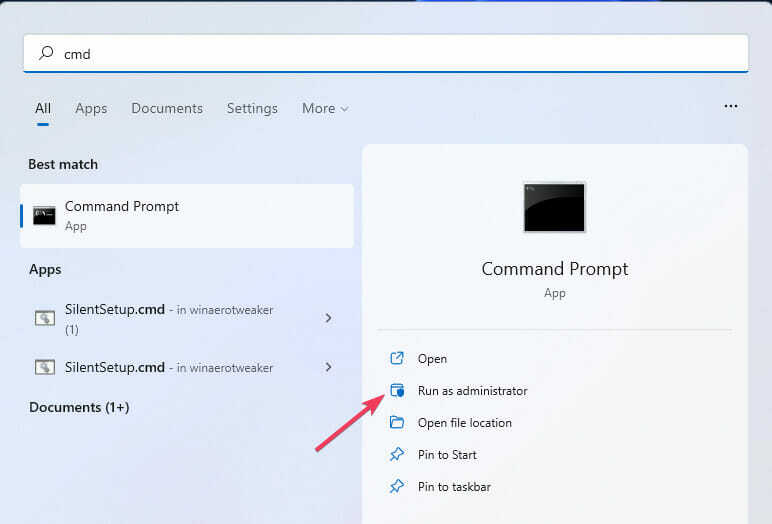
- Geben Sie diesen Befehl ein (oder kopieren und einfügen) und klicken Sie Zurückkehren:
DISM.exe /Online /Cleanup-image /Restorehealth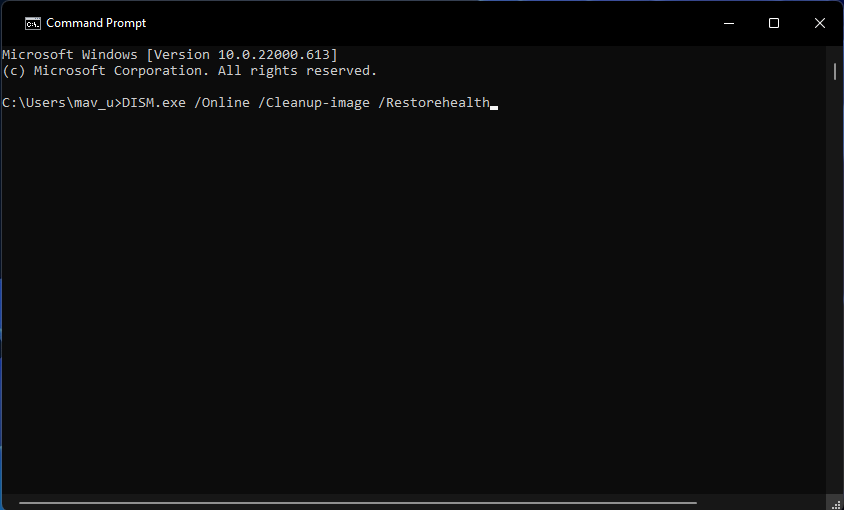
- Geben Sie dann den folgenden SFC-Befehl ein und drücken Sie Eintreten:
sfc /scannen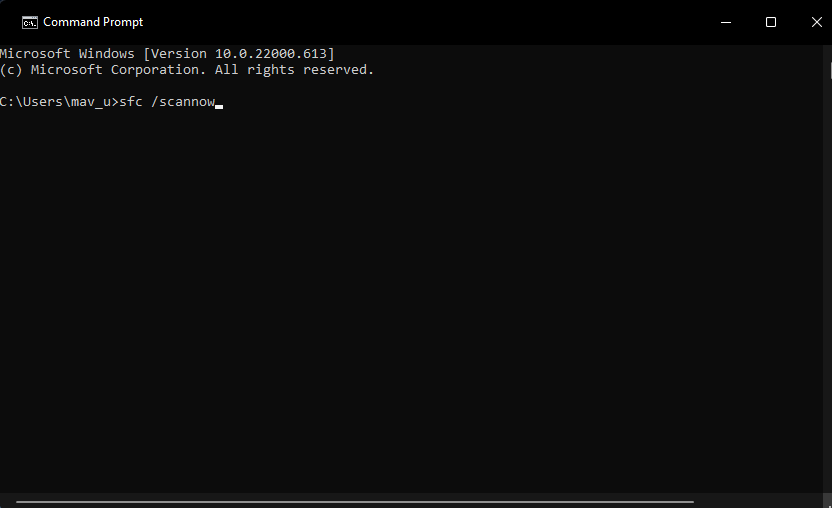
- Bitte warten Sie, bis der Scan des System File Checker die 100-Prozent-Marke erreicht und sein Ergebnis anzeigt.
3. Reparieren Sie das Visual Studio C++ 2015-Paket
- Drücken Sie die Windows und R Tastaturtasten gleichzeitig, um Run zu starten.
- Öffnen Sie Programme und Funktionen, indem Sie diesen Befehl Ausführen eingeben und klicken OK:
appwiz.cpl - Wählen Sie das Visual C++ 2015-Paket in Programme und Funktionen aus.
- Drücke den Veränderung Schaltfläche, um das Fenster direkt darunter aufzurufen.
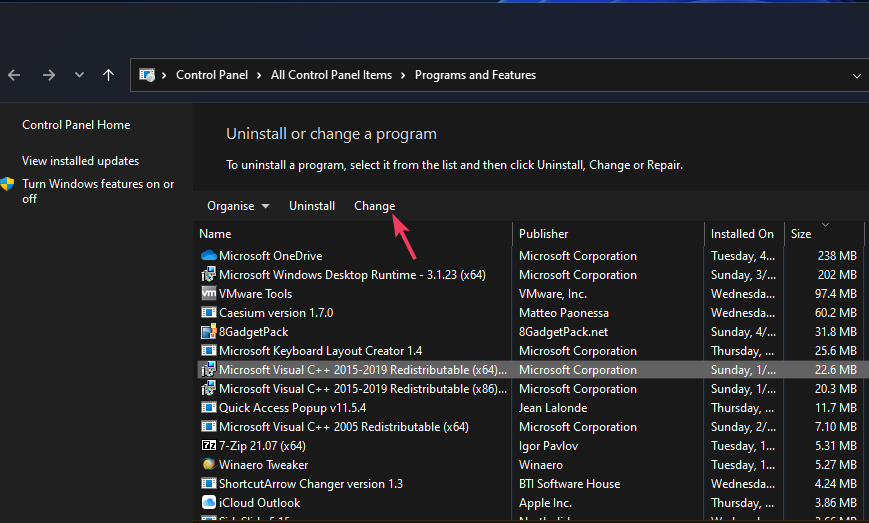
- Wähle aus Reparatur Möglichkeit.
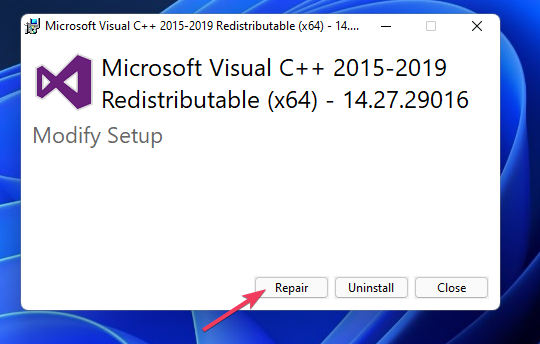
- Chrome lässt sich nicht auf dem iPad installieren: 3 Möglichkeiten, es einfach zu beheben
- 5 Möglichkeiten, Ihre Chrome-Leseliste nach dem Verschwinden wiederherzustellen
- Die 7 besten Browser für Autofill, die sicher zu verwenden sind
4. Installieren Sie das Visual Studio 2015-2022 C++ Redistributable-Paket
- Öffne das Microsoft-Webseite für Visual C++-Pakete.
- Klicken Sie auf den X64-Downloadlink für das Visual Studio 2015-2022-Paket. Benutzer mit 32-Bit-Windows-Plattformen sollten den X86-Download-Link auswählen.
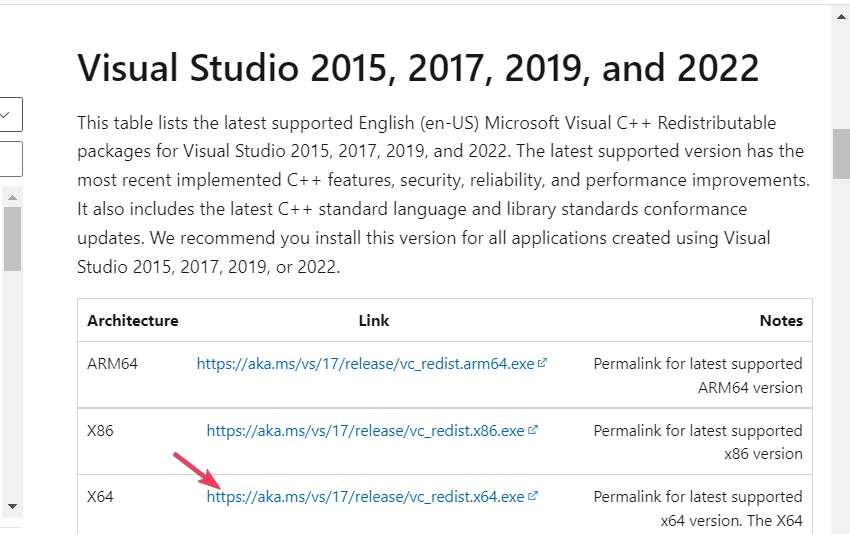
- Rufen Sie das Verzeichnis (Ordner) auf, das Ihr heruntergeladenes Visual Studio 2015-2022-Paket enthält.
- Doppelklicken Sie auf die Datei vc_redist, um das Installationsprogramm zu öffnen.
- Drücke den Ich stimme zuzu Option im Fenster des Installationsprogramms.
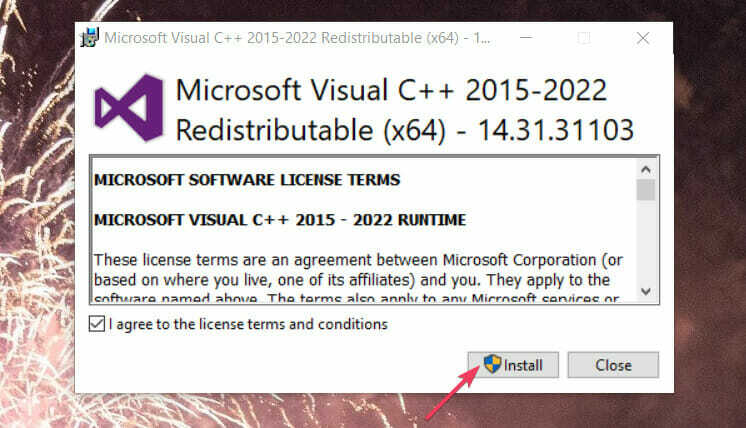
- Wähle aus Installieren und Ja Möglichkeit.
- Starten Sie Ihren PC neu, indem Sie auf klicken Leistung im Startmenü und wählen Sie diese Option.
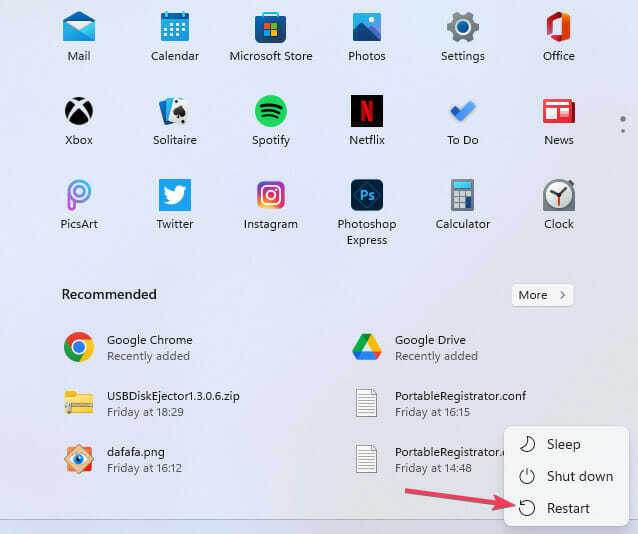
HINWEIS
5. Kopieren Sie die fehlende api-ms-win-crt-runtime-l1-1-0.dll von einem anderen Windows-PC
- Schalten Sie einen sekundären PC mit dem gleichen Windows-Betriebssystem und Systemtyp ein wie den, den Sie reparieren müssen.
- Klicken Sie auf die Taskleistenschaltfläche des Explorers, die im Screenshot direkt darunter gezeigt wird.
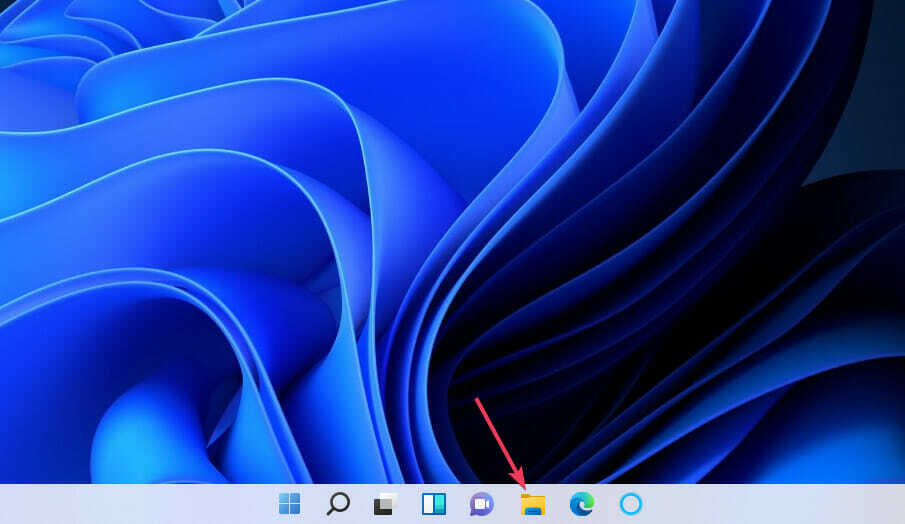
- Öffnen Sie diesen Ordner:
C:\Windows\System32 - Typ api-ms-win-crt-runtime-l1-1-0.dll im Suchfeld des Datei-Explorers, um diese Datei zu finden.
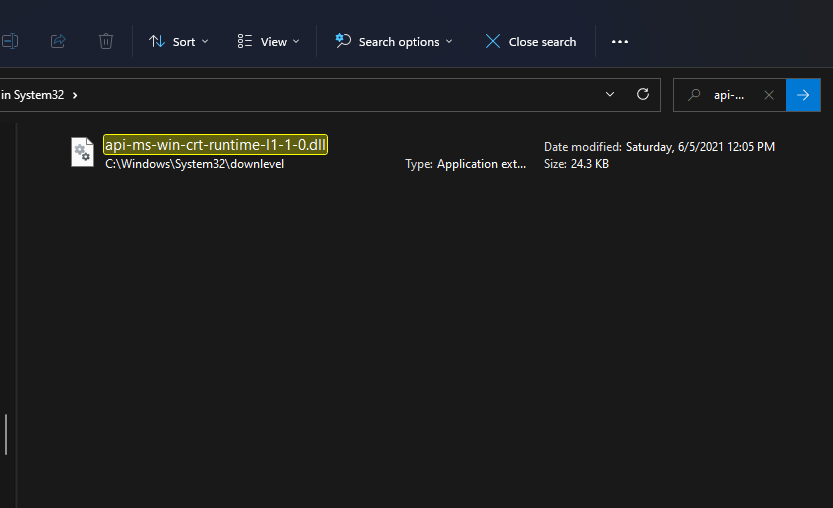
- Einfügen USB-Stick in den PC.
- Klicken Sie mit der rechten Maustaste auf die Datei api-ms-win-crt-runtime-l1-1-0.dll und wählen Sie sie aus Kopieren.

- Wählen Sie Ihr USB-Laufwerk im Datei-Explorer aus.
- Klicken Sie mit der rechten Maustaste auf Ihr USB-Laufwerk, um es auszuwählen Paste.

- Werfen Sie das USB-Laufwerk aus und fahren Sie den PC herunter.
- Schalten Sie den PC ein, den Sie zum Beheben des fehlerhaften DLL-Fehlers benötigen.
- Schließen Sie das USB-Flash-Laufwerk, auf dem Sie die DLL-Datei kopiert haben, an den PC an.
- Öffnen Sie den System32-Ordner erneut im Datei-Explorer.
- Klicken Sie dann mit der rechten Maustaste in den Ordner System32 und wählen Sie aus Paste.
HINWEIS
Beachten Sie, dass diese Auflösung nur funktioniert, wenn Sie eine DLL von einem PC mit einem passenden Windows-Betriebssystem und einer 64/32-Bit-Systemarchitektur kopieren. Sie können diese Details in der Systeminformations-App in Windows überprüfen.
6. Installieren Sie die Software neu, für die der Fehler „api-ms-win-crt-runtime-l1-1-0.dll fehlt“ auftritt
- Öffnen Sie das Applet Programme und Funktionen der Systemsteuerung wie in den Schritten eins und zwei der dritten Lösung angegeben.
- Wählen Sie die Software aus, für die der fehlende api-ms-win-crt-runtime-l1-1-0.dll-Fehler auftritt.
- Klicken Deinstallieren für Ihre ausgewählte Software.
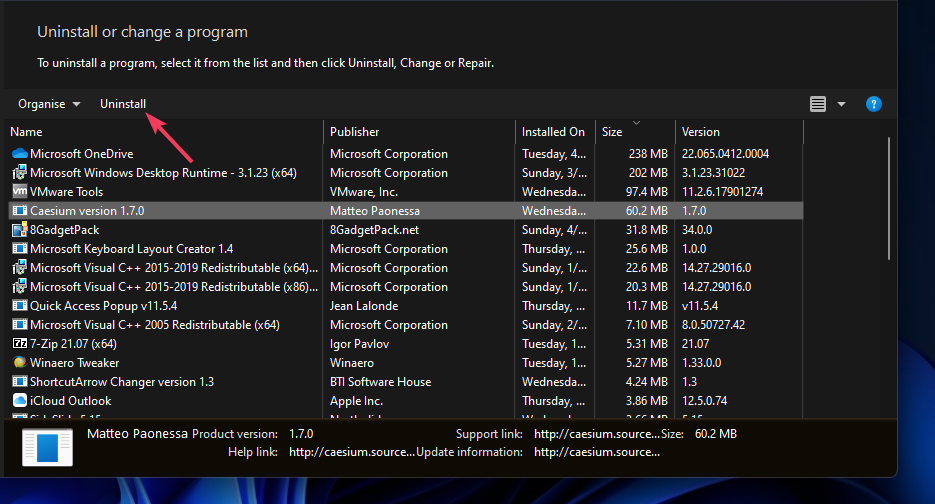
- Wählen Sie dann aus Ja in einem Bestätigungsdialogfeld, das wahrscheinlich erscheinen wird.
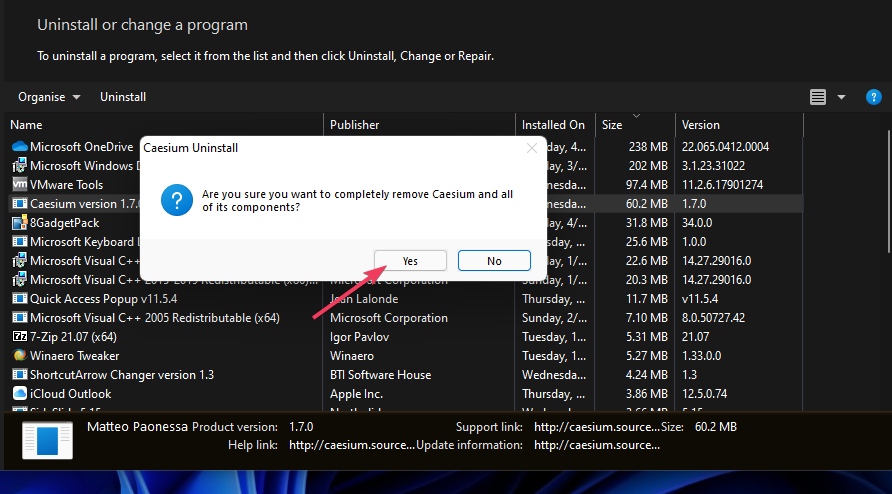
- Wählen Sie diese Option, um Windows nach dem Entfernen der Software neu zu starten.
- Laden Sie die neueste Version der deinstallierten Software von der offiziellen Website herunter.
- Installieren Sie dann die Software mit dem dafür heruntergeladenen Setup-Assistenten neu.
Viele Deinstallationsprogramme von Drittanbietern, wie z CCleaner, ermöglichen es Ihnen, übrig gebliebene Dateien nach dem Entfernen von Software zu löschen. Die Freeware CCleaner ist jedoch eine bessere Alternative zum Entfernen von Software, die viele einzigartige Funktionen enthält, die das Standard-Deinstallationsprogramm in Windows nicht hat.
HINWEIS
Um ein Spiel neu zu installieren, müssen Sie es möglicherweise über seine Client-Software (Steam, Epic Games Launcher, Battle.net usw.) deinstallieren. Dann können Sie auswählen, dass es im Spiel-Launcher erneut installiert werden soll.
7. Setzen Sie Windows 11/10 zurück
- Öffnen Sie das Fenster Einstellungen.
- Drücke den Wiederherstellung Navigationsmöglichkeit innerhalb der System Registerkarte unter Windows 11. In Windows 10 müssen Sie auswählen Update & Sicherheit > Wiederherstellung.
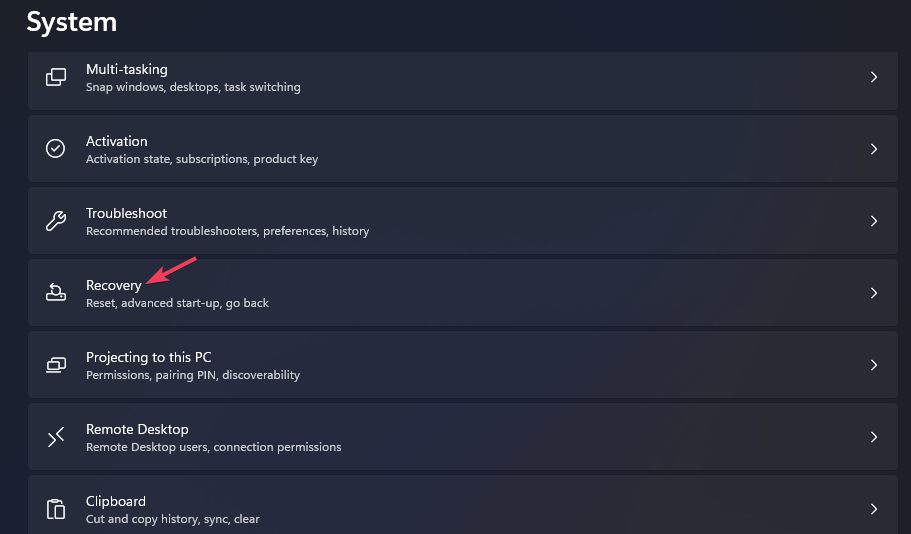
- Wähle aus PC zurücksetzen Option in Windows 11. Oder klicken Sie auf die Loslegen Schaltfläche unter der Überschrift Diesen PC zurücksetzen in Windows 10.
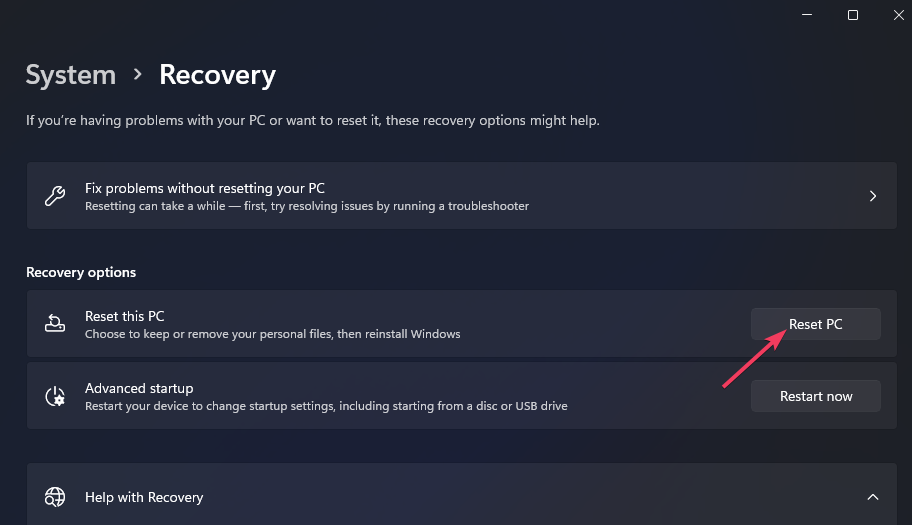
- Drücke den Behalte meine Dateien Option zum Aufbewahren von Benutzerdateien.
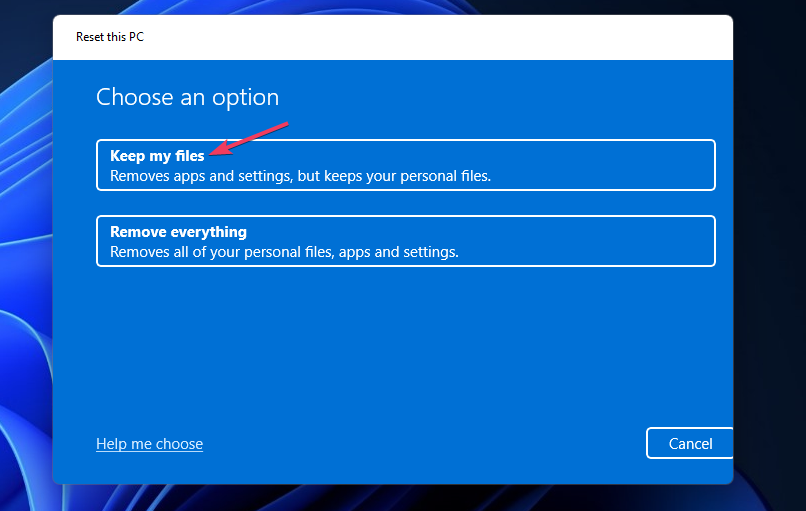
- Wählen Sie entweder die Cloud-Download oder Lokale Neuinstallation Option, die Sie bevorzugen.
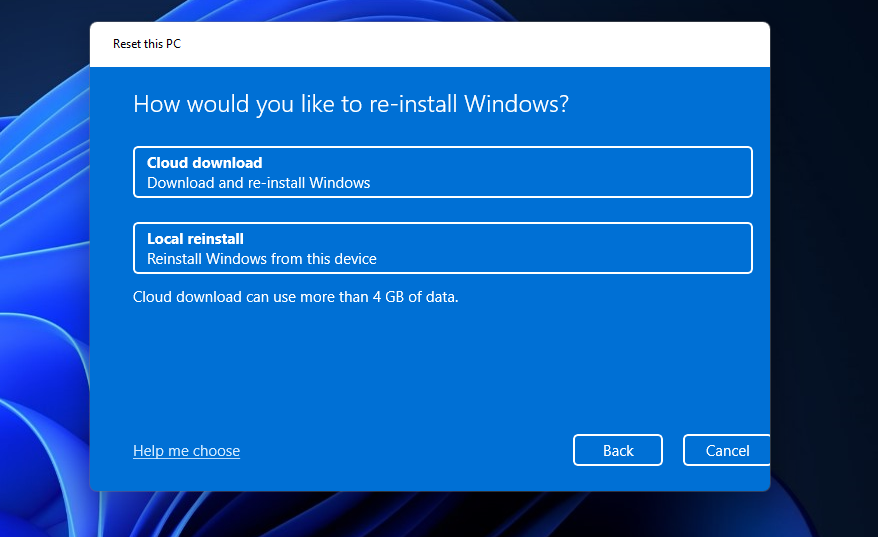
- Auswählen Nächste weitermachen.
- Abschließend klicken Zurücksetzen etwas initiieren.
HINWEIS
Nach dem Zurücksetzen auf die Werkseinstellungen müssen Sie alle Software neu installieren, die nicht auf Ihrem PC vorinstalliert war. Daher ist diese Lösung am besten als letzter Ausweg zur Behebung des fehlenden api-ms-win-crt-runtime-l1-1-0.dll-Fehlers zu verwenden.
Wie repariert man api-ms-win-crt-runtime-l1-1-0.dll in Windows 7?
Dieser Fehler kann auch auf älteren Windows-Plattformen auftreten. Beispielsweise können Benutzer von Windows 7 möglicherweise dasselbe Problem beheben, indem sie ein Universal C Run-Update für diese Plattform herunterladen und installieren. So können Sie dieses Update erhalten.
- Öffne das Update für die universelle C-Laufzeit Seite in einem Windows-Browser.
- Drücke den Laden Sie das Paket jetzt herunter Link für x64- oder x86-basierte Versionen von Windows 7, abhängig von der Architektur Ihres PCs.
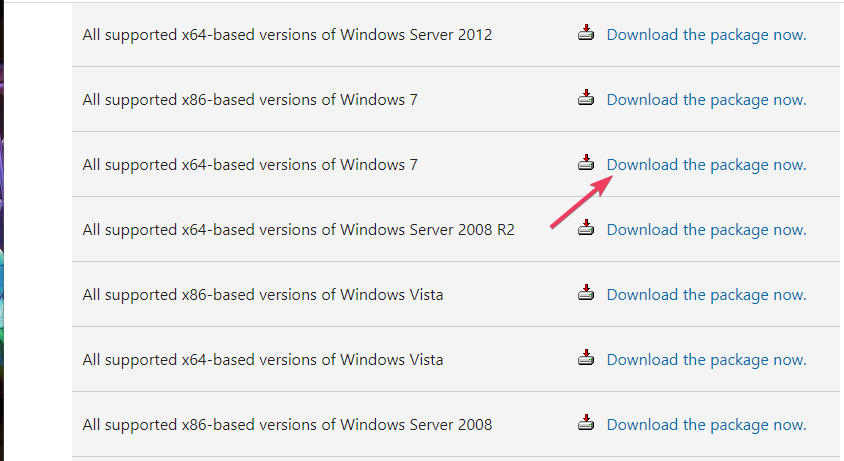
- Drücken Sie die Download Schaltfläche auf der nächsten Seite, die sich öffnet.
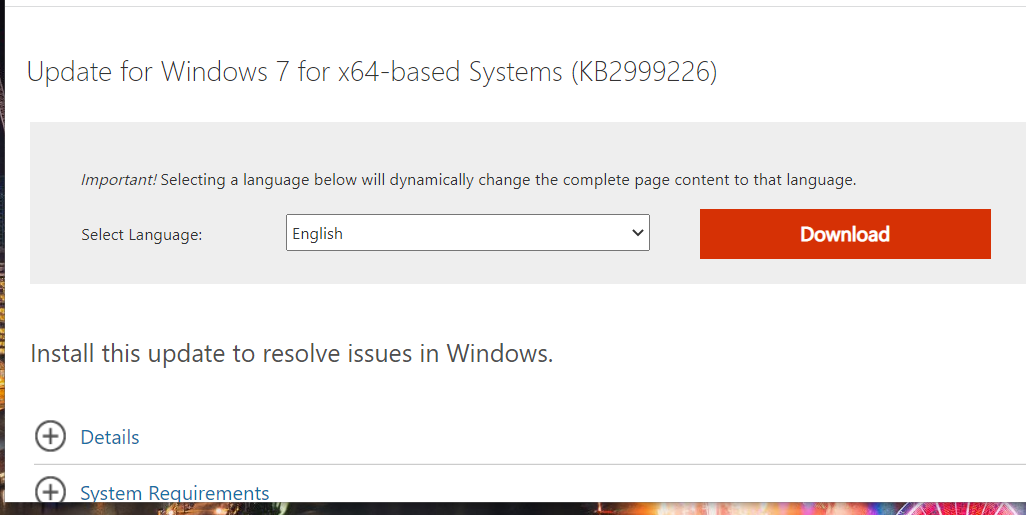
- Rufen Sie den Ordner auf, der das Universal C Runtime-Paket enthält.
- Doppelklicken Sie auf das heruntergeladene Universal C Runtime-Paket, um das Setup-Fenster zu öffnen. Gehen Sie dann die dort angezeigten Anweisungen durch.
Wird Reparatursoftware von Drittanbietern helfen, diesen Fehler zu beheben?
Experten-Tipp: Einige PC-Probleme sind schwer zu lösen, insbesondere wenn es um beschädigte Repositories oder fehlende Windows-Dateien geht. Wenn Sie Probleme haben, einen Fehler zu beheben, ist Ihr System möglicherweise teilweise defekt. Wir empfehlen die Installation von Restoro, einem Tool, das Ihren Computer scannt und den Fehler identifiziert.
Klick hier herunterzuladen und mit der Reparatur zu beginnen.
Die besseren Reparaturprogramme von Drittanbietern könnten dies durchaus tun. Unser beste DLL-Reparatur-Software-Tools guide enthält weitere Einzelheiten zu einigen der besten Dienstprogramme zum Beheben fehlender DLL-Fehler. Zusätzlich, Wiederherstellungist eine Allzweck-Reparatursoftware für Windows 11/10, die empfohlen wird.
Kann ich eine andere api-ms-win-crt-runtime-l1-1-0.dll-Datei herunterladen?
Zahlreiche inoffizielle Websites enthalten herunterladbare DLL-Dateien. Allerdings sind nicht alle diese Websites unbedingt seriöse Quellen für DLL. Einige DLLs auf solchen Websites sind möglicherweise veraltet oder enthalten sogar Malware.
DLL-files.com ist eine der seriöseren Quellen, von denen Sie die Datei api-ms-win-crt-runtime-l1-1-0.dll herunterladen können. Aber selbst der Haftungsausschluss auf dieser Seite besagt, dass die DLL-Dateien nicht getestet (gründlich geprüft) wurden.
Dieser Haftungsausschluss Zustände:
Also, im Klartext, bitte senden Sie uns keine Hassmails oder verklagen Sie uns nicht, wenn Ihr Computer abstürzt, wenn Sie hierher kommen, oder wenn Sie einen Virus in einer dieser Dateien finden. Wenn Sie etwas nehmen möchten, für dessen Herstellung wir Stunden gebraucht haben, fragen Sie uns.
Wir empfehlen Ihnen, die oben genannten potenziellen Auflösungen (in der angegebenen Reihenfolge) anzuwenden, anstatt eine neue DLL-Datei herunterzuladen. Dies liegt daran, dass mindestens eine dieser Auflösungen wahrscheinlich den Fehler api-ms-win-crt-runtime-l1-1-0.dll auf Ihrem Windows-PC beheben wird.
Sie sind jederzeit willkommen, über diesen Fehler im Kommentar unten zu chatten. Klicken Sie auf die Schaltfläche „Kommentar“, um Fragen einzugeben oder andere potenzielle Korrekturen mitzuteilen.
 Haben Sie immer noch Probleme?Beheben Sie sie mit diesem Tool:
Haben Sie immer noch Probleme?Beheben Sie sie mit diesem Tool:
- Laden Sie dieses PC-Reparatur-Tool herunter auf TrustPilot.com mit „Großartig“ bewertet (Download beginnt auf dieser Seite).
- Klicken Scan starten um Windows-Probleme zu finden, die PC-Probleme verursachen könnten.
- Klicken Alles reparieren um Probleme mit patentierten Technologien zu beheben (Exklusiver Rabatt für unsere Leser).
Restoro wurde heruntergeladen von 0 Leser in diesem Monat.


